- Автор Abigail Brown [email protected].
- Public 2023-12-17 06:53.
- Соңғы өзгертілген 2025-01-24 12:15.
Не білу керек
- Профиль суретін басыңыз, содан кейін Жаңартуларды тексеру таңдаңыз. Жаңарту анықталса, бағдарламалық құрал оны автоматты түрде жүктеп алып, орнатады.
- Сізде Microsoft Teams бағдарламасының қай нұсқалары бар екенін көру үшін сол мәзірден Шамамен > Нұсқа түймесін басыңыз.
Бұл нұсқаулық сізге Windows 10 компьютерінде, планшетінде немесе Microsoft Surface Pro сияқты 2-і 1 құрылғысында Microsoft Teams жаңартуын тексеру және жүктеп алу процестерімен таныстырады.
Windows 10 жүйесінде Microsoft Teams қолданбасының жаңартуын қалай жүктеп алуға болады
Microsoft Store қолданбалар дүкені арқылы автоматты түрде жаңартылатын Windows 10 қолданбаларының көпшілігінен айырмашылығы, Microsoft Teams жаңартуын тікелей қолданбаның өзінен бастау керек.
Міне, Microsoft Teams қолданбасын жаңарту үшін не істеу керек.
-
Windows 10 құрылғысында Microsoft Teams қолданбасын ашып, интернетке қосылғаныңызды тексеріңіз

Image -
Қолданбаның жоғарғы оң жақ бұрышындағы Microsoft тіркелгісінің профиль суретін басыңыз. Қай есептік жазбаға кіргеніңіз маңызды емес.

Image -
Ашылмалы мәзір пайда болады. Жаңартуларды тексеру түймесін басыңыз.

Image -
Microsoft Teams қолданбасы енді жаңарту қажет екенін тексеруді бастайды. Бұл процесс ашық терезенің жоғарғы жағындағы шағын хабар арқылы хабарланады.

Image Microsoft Teams жаңартуды тексеріп жатқанда, қолданбаны әдеттегідей пайдалануды жалғастыра аласыз.
-
Ешқандай жаңарту қажет болмаса, сізге басқа баннер хабарландыруы арқылы хабарланады. Жаңарту анықталса, Microsoft Teams соңғы нұсқасы фондық режимде автоматты түрде жүктеп алынады және орнатылады. Баннерлік хабарландыру жаңарту орнатуды аяқтаған кезде сізге хабарлайды.

Image
Microsoft Teams-тің соңғы нұсқасын қалай тексеруге болады
Microsoft Teams қолданбасының жаңарақ нұсқасы қолжетімді және ол қажетінше жүктеп алынбайды деп күдіктенсеңіз, сізде бар нұсқаны Microsoft ұсынған ресми қолданба жаңарту құжаттамасымен салыстыруға болады.
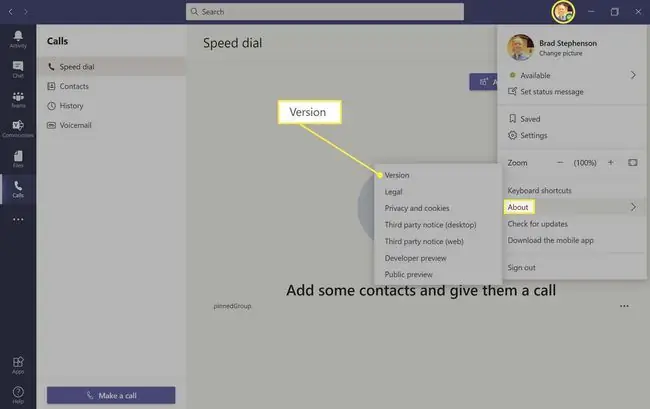
Қай Microsoft Teams нұсқасын орнатқаныңызды көру үшін профиль суреті мәзірінен Шамамен > Нұсқа түймесін басыңыз. Бұл нұсқа нөмірі мен соңғы жаңартылған күнін көрсетеді.
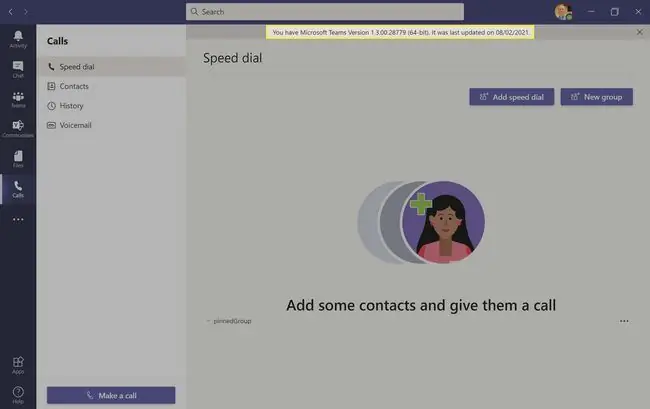
Бұл ақпаратты алғаннан кейін, Windows 10 Microsoft Teams қолданбасына жасалған барлық маңызды жаңартуларды және олардың жарияланған күнін көрсететін ресми Microsoft веб-сайтындағы нұсқаңызды соңғысымен салыстыра аласыз.
Microsoft нұсқа нөмірлерін көрсетпейді, сондықтан оның орнына жаңарту күндерін салыстыру керек.
Windows 10 құрылғысында Microsoft Teams бағдарламасының ең соңғы нұсқасы орнатылғанына көз жеткізу өте маңызды, өйткені ол сізге Microsoft корпорациясының соңғы қауіпсіздік жақсартуларын ұсынады. Ол сонымен қатар әр түрлі жаңа мүмкіндіктерге қол жеткізуге және ай сайын шығарылатын қосымша функцияларға мүмкіндік береді.
Windows 10 жүйесінде Microsoft Teams арнасын қалай жаңартуға болады
Егер Windows 10 Microsoft Teams қолданбасындағы талқылау арнасындағы басқа пайдаланушылардың соңғы жазбаларын көру қиынға соғатын болса, қолданып көруге болатын бірнеше жылдам түзетулер бар.
- Төменгі оң жақ бұрыштағы «Соңғы жазба» түймесін басыңыз. Бұл түйме сізді тікелей әңгімеге қосылған ең соңғы жазбаға апарады.
- Әңгімедегі жазбаны жариялау «Соңғы жазба» түймесін көрмесеңіз немесе Microsoft Teams арнасы соңғы жазбаға жылжып кетпесе, жазбаны жариялау Сізге ең соңғы сөйлесулерді бірден көрсетеді. Айтатын ештеңе жоқ па? Постты Microsoft Teams қолданбасында өңдеңіз немесе жойыңыз.
- Интернет қосылымын тексеріңіз. Интернет өшірулі болуы мүмкін және Microsoft Teams қолданбасы жаңа деректерді ала алмауы мүмкін.
- Дұрыс Microsoft Teams тобында екеніңізді тексеріңіз. Windows 10 қолданбасы шатастыруы мүмкін және қате талқылауды кездейсоқ ашу оңай.
- Microsoft Teams қолданбасын iOS, Android, Mac, Linux немесе интернетте қолданып көріңіз Пайдалану кезінде барлық деректер Microsoft Teams қолданбасының әртүрлі нұсқалары арасында синхрондалады. бірдей есептік жазба. Windows 10 қолданбасында ақаулық болса, интернеттегі сияқты басқа қолданбаны пайдаланып көру тамаша шешім болуы мүмкін.






